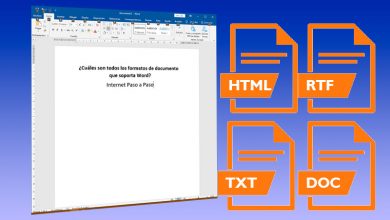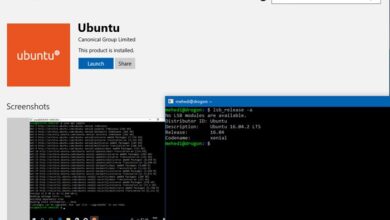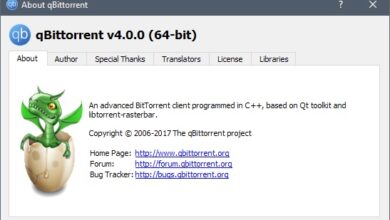Comment connaître le numéro de série du disque dur ou SSD sans démonter
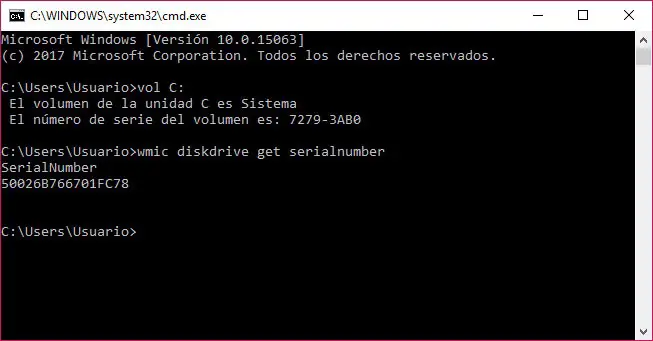
Le disque dur ou SSD est l’un des composants matériels les plus importants de notre ordinateur. Avec le processeur et la RAM, le disque dur ou le SSD peut aider à améliorer considérablement les performances de l’ordinateur en fonction de ses caractéristiques. De plus, c’est là que tous les fichiers sont stockés, à la fois le système et les documents ou propres applications. Par conséquent, une erreur sur le disque dur peut causer de graves problèmes, car tous les documents, vidéos, photos et fichiers que nous avons enregistrés sur le disque sont menacés.
Si nous avons utilisé le disque pendant une courte période, nous l’aurons sous garantie.Par conséquent, nous pouvons faire une réclamation auprès du magasin où nous l’avons acheté ou directement auprès du fabricant. Mais pour cela, il est nécessaire de connaître le numéro de série de notre disque , quelque chose qui vient généralement sur un autocollant placé sur le disque. Ensuite, nous allons montrer comment connaître le numéro de série du disque dur ou du SSD sans avoir à le démonter et sans avoir besoin d’applications tierces.
Connaître le numéro de série du disque dur et certaines des partitions
Le numéro de série d’un disque dur est comme son identifiant, car il s’agit d’un code unique qui identifie notre disque . Face à la nécessité de connaître le numéro de série du disque dur, beaucoup ont finalement choisi de découvrir les tripes de leur ordinateur et de chercher le numéro de série inscrit sur le disque lui-même . Cependant, il existe un moyen rapide et facile de connaître le numéro de série d’un disque dur sans avoir à aller à ce point et sans avoir à utiliser des applications tierces.
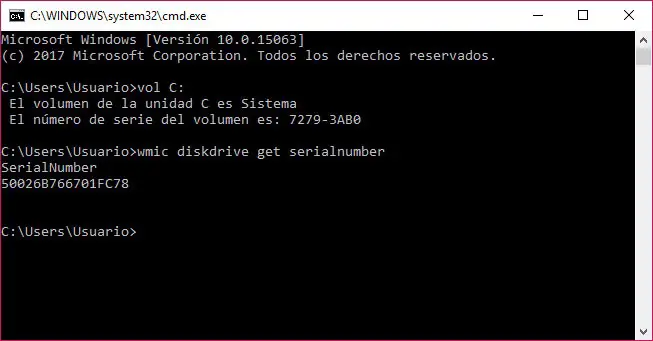
Pour ce faire, utilisez simplement l’ invite de commande , l’outil basé sur la ligne de commande intégré à Windows. Par conséquent, nous ouvrons une fenêtre d’invite de commande puis nous lançons la commande qui nous permet de connaître le numéro de série de notre disque dur ou SSD. Tout d’abord, il faut dire que si nous avons plusieurs partitions faites sur le disque, d’une part nous pouvons connaître le numéro de série de chaque partition et d’autre part, le numéro de série du disque physique, qui sera normalement le celui qui nous intéresse si nous avons besoin de réclamer quelque chose du fabricant.
Pour connaître le numéro de série de l’une des partitions, il suffit de taper vol C: et d’appuyer sur Entrée. Où C: peut être remplacé par la lettre de lecteur de la partition correspondante sur le disque. Ensuite, nous verrons le numéro de série de cette partition. Mais si nous voulons connaître le numéro de série du disque, nous devons lancer la commande suivante: wmic diskdrive get serialnumber. Si tout se passe bien, le numéro de série de notre disque dur ou SSD sera affiché sur la ligne de commande.